Αλλάξτε τον διακομιστή DNS ή μεταβείτε σε διαφορετικό πρόγραμμα περιήγησης
- Ένα πρόγραμμα περιήγησης που δεν συνδέεται στο Διαδίκτυο μπορεί να οφείλεται σε μπλοκ λογισμικού ασφαλείας, προβλήματα διακομιστή DNS και ρυθμίσεις σύνδεσης για συγκεκριμένο πρόγραμμα περιήγησης.
- Η απενεργοποίηση συγκεκριμένου λογισμικού τρίτων μπορεί να επιλύσει το πρόβλημα όταν ο υπολογιστής σας είναι συνδεδεμένος με Wi-Fi αλλά το πρόγραμμα περιήγησης δεν λειτουργεί.
- Εάν το πρόγραμμα περιήγησής σας δεν συνδέεται σε Wi-Fi, ίσως μπορείτε να διορθώσετε το πρόβλημα εισάγοντας μερικές εντολές δικτύου στη Γραμμή εντολών.
- Μπορείτε επίσης να διορθώσετε ένα πρόγραμμα περιήγησης που δεν θα συνδεθεί στο διαδίκτυο αλλάζοντας τις ρυθμίσεις DNS για τη σύνδεσή σας.
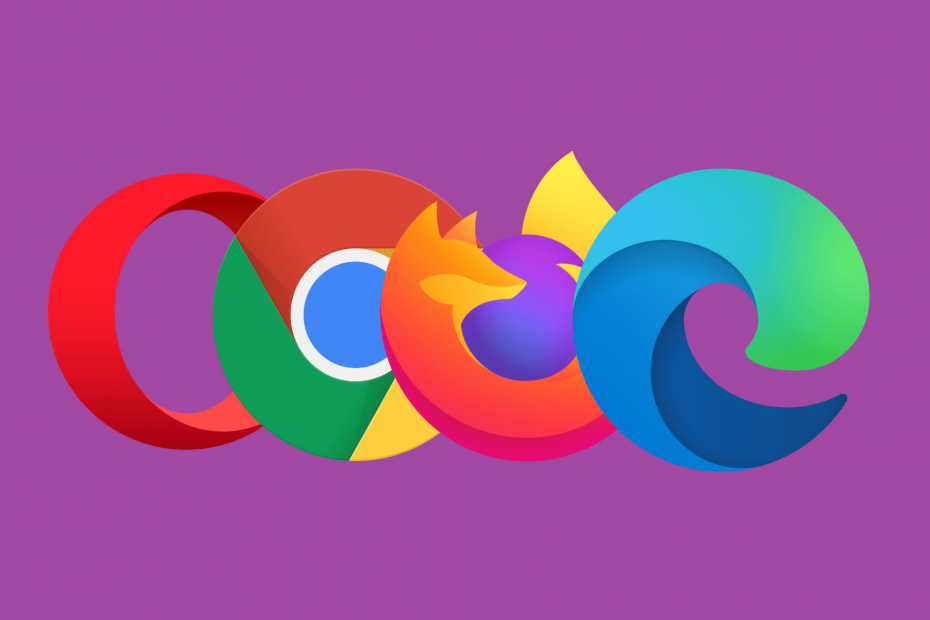
- Βελτιστοποιήστε τη χρήση πόρων: Το Opera One χρησιμοποιεί το Ram σας πιο αποτελεσματικά από το Brave
- AI και φιλικό προς το χρήστη: Νέα δυνατότητα άμεσης πρόσβασης από την πλαϊνή γραμμή
- Χωρίς διαφημίσεις: Το ενσωματωμένο Ad Blocker επιταχύνει τη φόρτωση των σελίδων και προστατεύει από την εξόρυξη δεδομένων
- Φιλικό για παιχνίδια: Το Opera GX είναι το πρώτο και καλύτερο πρόγραμμα περιήγησης για παίκτες
- ⇒ Αποκτήστε το Opera One
Πολλοί χρήστες έχουν δημοσιεύσει σε φόρουμ σχετικά με τα προγράμματα περιήγησής τους μη σύνδεση στο διαδίκτυο. Όταν ένα πρόγραμμα περιήγησης δεν συνδέεται στο διαδίκτυο, δεν φορτώνει καμία ιστοσελίδα, παρόλο που η σύνδεση του υπολογιστή του είναι φαινομενικά αποδεκτή. Αυτό είναι ένα κοινό πρόβλημα συνδεσιμότητας που προβληματίζει πολλούς χρήστες.
Επίσης, το να μην μπορούμε να σερφάρουμε στο Διαδίκτυο θα μπορούσε να είναι αρκετά ενοχλητικό καθώς ολοκληρώνουμε τις περισσότερες από τις εργασίες μας χρησιμοποιώντας προγράμματα περιήγησης ιστού. Αυτός ο οδηγός θα σας δώσει ορισμένες λύσεις αντιμετώπισης προβλημάτων για να εφαρμόσετε και να διορθώσετε γρήγορα το πρόγραμμα περιήγησης που δεν συνδέεται με το πρόβλημα Διαδικτύου. Ας τα ελέγξουμε.
Γιατί το πρόγραμμα περιήγησής μου δεν συνδέεται στο διαδίκτυο;
Διάφοροι πιθανοί παράγοντες μπορεί να είναι πίσω από ένα πρόγραμμα περιήγησης που δεν συνδέεται στο διαδίκτυο. Αυτοί οι παράγοντες μπορεί να είναι ζητήματα δικτύου ή προγράμματος περιήγησης. Αυτοί είναι μερικοί από τους πιο πιθανούς λόγους για τους οποίους ένα πρόγραμμα περιήγησης δεν φορτώνει ιστοσελίδες:
- Λογισμικό προστασίας από ιούς και μπλοκ τείχους προστασίας: Ένα τείχος προστασίας ή το εργαλείο προστασίας από ιούς ενδέχεται να εμποδίζει το πρόγραμμα περιήγησής σας να συνδεθεί στο Διαδίκτυο.
- DNS (Διακομιστής ονομάτων τομέα): Μπορεί να υπάρχει ασυμφωνία μεταξύ των εκχωρήσεων διευθύνσεων IP στον υπολογιστή σας και στον διακομιστή DNS. Ή το δικό σου Ο διακομιστής DNS μπορεί να είναι κάπως υπερφορτωμένος.
- Πρόγραμμα περιήγησης: Το πρόβλημα μπορεί να προκύψει επειδή χρησιμοποιείτε μια παλιά έκδοση του προγράμματος περιήγησης ή τον τρόπο με τον οποίο έχουν διαμορφωθεί ορισμένες από τις ρυθμίσεις του προγράμματος περιήγησής σας.
- Κακόβουλο λογισμικό: Κάποιο κακόβουλο λογισμικό ενδέχεται να εμποδίζει τη φόρτωση σελίδων στα προγράμματα περιήγησής σας.
- Θέματα δικτύου: Προκύπτουν προβλήματα δικτύου από λανθασμένες ρυθμίσεις καταλόγου Winsock και διαμορφώσεις TCP/IP.
Πώς μπορώ να διορθώσω το πρόβλημα ενός προγράμματος περιήγησης που δεν συνδέεται στο διαδίκτυο;
1. Δοκιμάστε να χρησιμοποιήσετε διαφορετικό πρόγραμμα περιήγησης
Μπορείς βρείτε εναλλακτικά προγράμματα περιήγησης που μπορεί να συνδεθεί στο διαδίκτυο και να φορτώσει σελίδες χωρίς προβλήματα. Για παράδειγμα, εάν δεν χρησιμοποιείτε ήδη το Opera, δοκιμάστε να περιηγηθείτε με αυτό το πρόγραμμα περιήγησης αντί για Chrome, Firefox, Edge και co. Αυτό είναι ένα αξιόπιστο πρόγραμμα περιήγησης Chromium με μοναδικά χαρακτηριστικά και εξαιρετική σχεδίαση διεπαφής χρήστη.
Κατά την περιήγησή σας με την Opera, μπορεί να μην χάσετε τόσο πολύ το Chrome. Περιλαμβάνει ενσωματωμένο VPN, messenger, πρόγραμμα αναπαραγωγής μουσικής, εξοικονόμηση μπαταρίας και λειτουργίες στιγμιότυπου οθόνης που δεν έχετε στο Google Chrome. Οι χρήστες της Opera έχουν επίσης πρόσβαση στις επεκτάσεις του Chrome Web Store σχεδόν το ίδιο.
Άλλα χαρακτηριστικά της Opera
- Η αρχική σελίδα της Opera ενσωματώνει προσαρμόσιμες γρήγορες κλήσεις και μια πλαϊνή γραμμή
- Οι χρήστες μπορούν να χρησιμοποιήσουν το Opera με κινήσεις χειρονομιών του ποντικιού
- Το πλαίσιο αναζήτησης καρτελών είναι μια εύχρηστη προσθήκη στην Opera
- Το ενσωματωμένο πρόγραμμα αποκλεισμού διαφημίσεων αφαιρεί διαφημίσεις από ιστοσελίδες
⇒Αποκτήστε την Opera
2. Εκτελέστε το πρόγραμμα αντιμετώπισης προβλημάτων του προσαρμογέα δικτύου
- Πάτα το Νίκη + Εγώ κουμπιά για άνοιγμα Ρυθμίσεις των Windows.
- Επιλέγω Αντιμετώπιση προβλημάτων.

- Κάντε κλικ Άλλα εργαλεία αντιμετώπισης προβλημάτων.

- Κάντε κύλιση προς τα κάτω και κάντε κλικ Προσαρμογέας δικτύου.

- Πάτα το Κουμπί εκτέλεσης δίπλα στο Προσαρμογέας δικτύου.
- Ακολουθήστε τα βήματα που εμφανίζονται στην οθόνη για να ξεκινήσετε την αντιμετώπιση προβλημάτων.
3. Απενεργοποιήστε τα τείχη προστασίας και το λογισμικό προστασίας από ιούς τρίτων
- Πάτα το Νίκη κουμπί για να ανοίξετε το Αρχή μενού.
- Τύπος Τείχος προστασίας του Windows Defender και ανοίξτε το.

- Στη συνέχεια, κάντε κλικ Ενεργοποιήστε ή απενεργοποιήστε το τείχος προστασίας του Windows Defender.
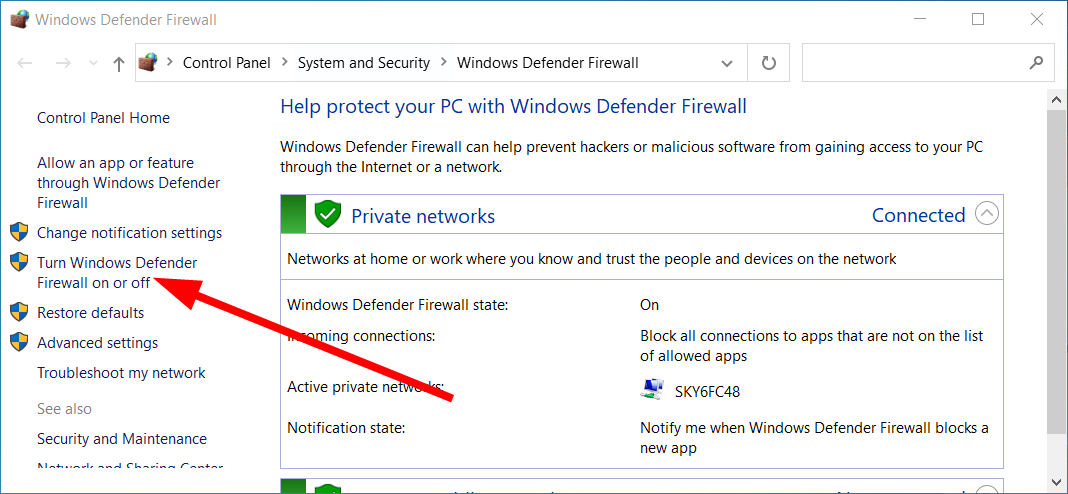
- Επιλέξτε τα πλαίσια για Απενεργοποιήστε το τείχος προστασίας του Windows Defender (δεν συνιστάται) και για τους δύο Ιδιωτικός και Ρυθμίσεις δημόσιου δικτύου.
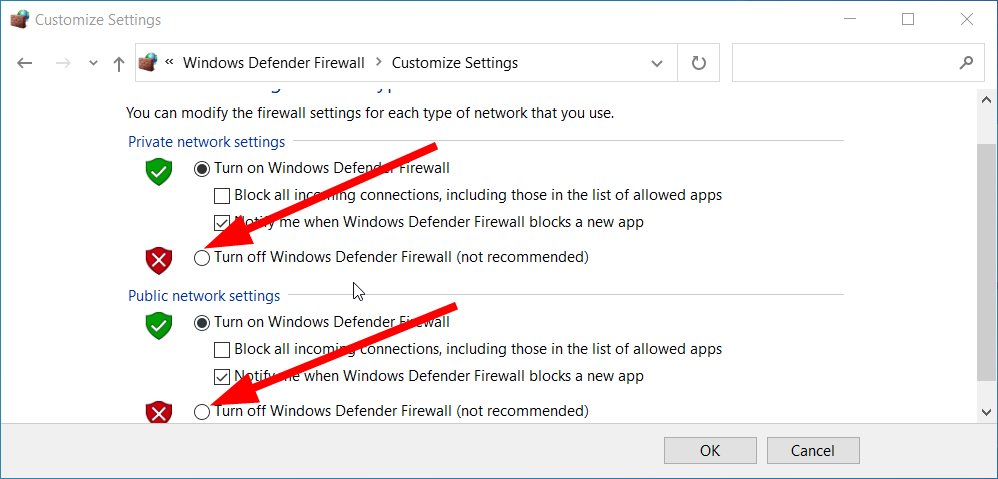
- Κάντε κλικ Εντάξει για να εφαρμόσετε τις επιλογές.
Συμβουλή ειδικού:
ΕΥΓΕΝΙΚΗ ΧΟΡΗΓΙΑ
Ορισμένα ζητήματα υπολογιστή είναι δύσκολο να αντιμετωπιστούν, ειδικά όταν πρόκειται για αρχεία συστήματος και αποθετήρια των Windows που λείπουν ή είναι κατεστραμμένα.
Φροντίστε να χρησιμοποιήσετε ένα ειδικό εργαλείο, όπως π.χ Fortect, το οποίο θα σαρώσει και θα αντικαταστήσει τα σπασμένα αρχεία σας με τις νέες εκδόσεις τους από το αποθετήριο του.
Απενεργοποιήστε αυτό το λογισμικό εάν έχετε εγκαταστήσει ένα βοηθητικό πρόγραμμα προστασίας από ιούς τρίτου κατασκευαστή, το οποίο μπορεί να ενσωματώνει ένα τείχος προστασίας. Για να το κάνετε αυτό, αναζητήστε και κάντε δεξί κλικ στο εικονίδιο της γραμμής συστήματος για το λογισμικό προστασίας από ιούς. Στη συνέχεια, ορίστε την επιλογή για την απενεργοποίηση του βοηθητικού προγράμματος προστασίας από ιούς στο μενού περιβάλλοντος.
Σημείωση: Εάν η απενεργοποίηση του τείχους προστασίας του Windows Defender ή η απενεργοποίηση του λογισμικού προστασίας από ιούς επιλύσει το πρόβλημα, το απενεργοποιημένο βοηθητικό πρόγραμμα ασφαλείας πιθανότατα εμπόδιζε τη σύνδεση του προγράμματος περιήγησης. Ωστόσο, δεν συνιστάται να αφήσετε την ασπίδα προστασίας από ιούς και το τείχος προστασίας του υπολογιστή σας μόνιμα απενεργοποιημένα.
4. Ξεπλύνετε την προσωρινή μνήμη DNS
- Ανοιξε το Αρχή μενού πατώντας το Νίκη κλειδί.
- Αναζήτηση για το Γραμμή εντολών και εκτελέστε το ως διαχειριστής.
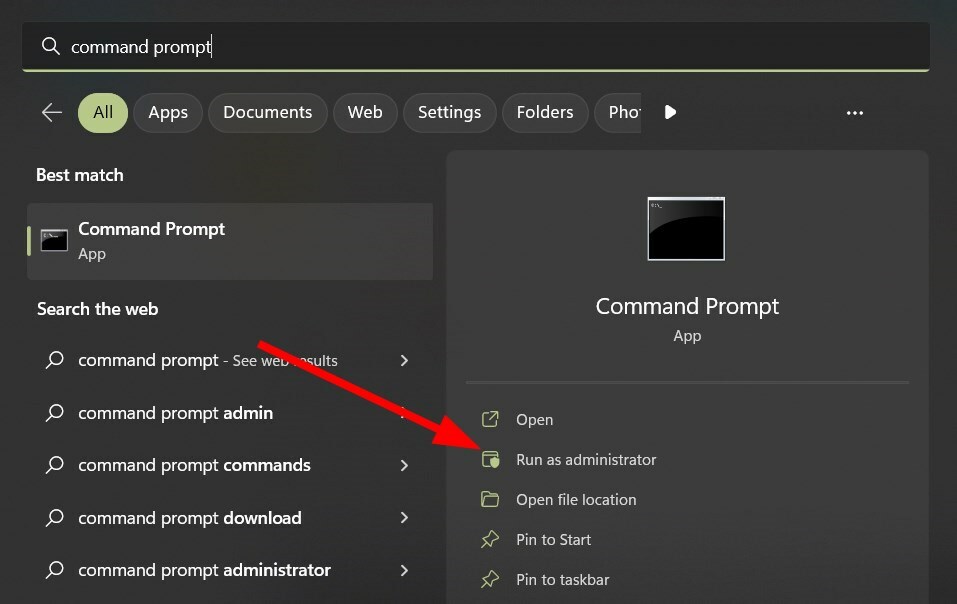
- Πληκτρολογήστε την παρακάτω εντολή και πατήστε Εισαγω μετά από κάθε ένα:
ipconfig /flushdnsipconfig /releaseipconfig / ανανέωση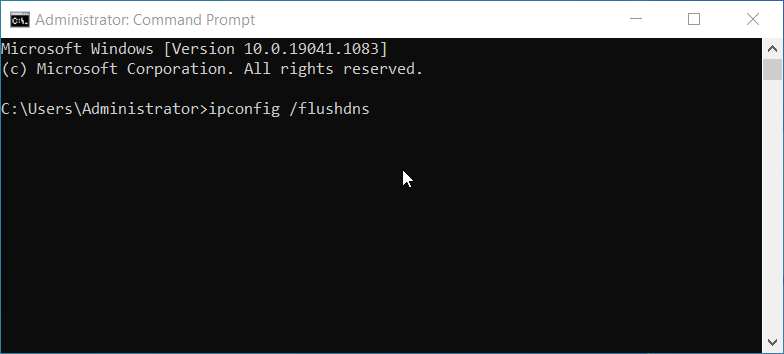
- Επανεκκίνηση τον υπολογιστή σας μετά την εισαγωγή αυτών των εντολών.
- Δίσκος στο 99% στα Windows 10; Μπορείτε να το διορθώσετε σε 8 βήματα
- Λήψη προγράμματος περιήγησης χωρίς χρήση προγράμματος περιήγησης [5 τρόποι]
- Δεν ανοίγει ο Internet Explorer; 7 τρόποι για να το διορθώσετε γρήγορα
- Το WordPad δεν ανοίγει; 4 τρόποι για να το διορθώσετε
- Διόρθωση: Σφάλμα σελίδας σε περιοχή χωρίς σελίδα στα Windows 10
5. Επαναφέρετε τον προσαρμογέα δικτύου και τη στοίβα TCP/IP
- Ανοιξε το Αρχή μενού πατώντας το Νίκη κλειδί.
- Αναζήτηση για το Γραμμή εντολών και εκτελέστε το ως διαχειριστής.
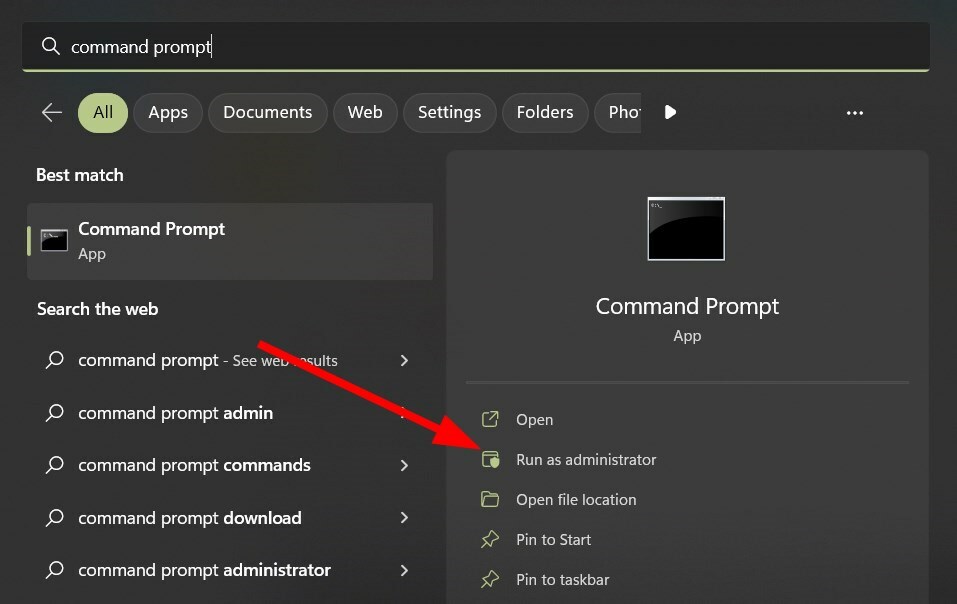
- Πληκτρολογήστε την παρακάτω εντολή και πατήστε Εισαγω:
Κατάλογος επαναφοράς netsh winsock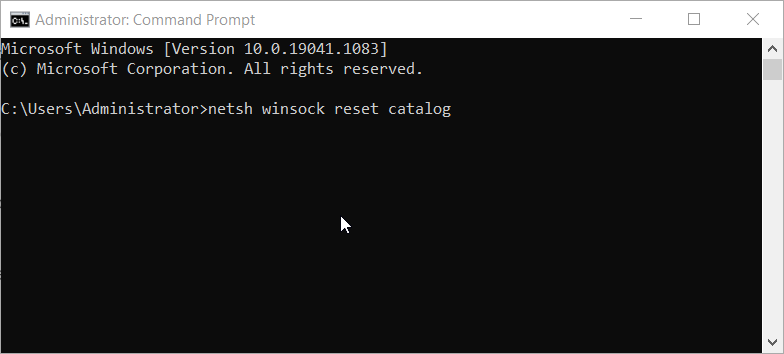
- Εισαγάγετε αυτήν την εντολή επαναφοράς TCP/IP και πατήστε Εισαγω:
netsh int ipv4 reset reset.log - Επανεκκίνηση τον επιτραπέζιο ή φορητό υπολογιστή σας.
6. Επαναφέρετε το πρόγραμμα περιήγησης
- Κάντε κλικ στο Μενού 3 κουκκίδων εικόνισμα.
- Επιλέγω Ρυθμίσεις στο μενού.

- Κάντε κλικ στο Επαναφορά και εκκαθάριση.

- Κάντε κλικ στο Επαναφέρετε τις ρυθμίσεις στις αρχικές προεπιλογές τους επιλογή.

- Πάτα το Επαναφορά ρυθμίσεων κουμπί για επαναφορά του Chrome στις προεπιλεγμένες ρυθμίσεις του.

Η παραπάνω διαδικασία εμφανίζεται για το πρόγραμμα περιήγησης Google Chrome. Μπορείτε να ακολουθήσετε κατάλληλα τα βήματα για το πρόγραμμα περιήγησής σας.
7. Μετάβαση σε ένα Google DNS
- Ανοιξε το Αρχή μενού πατώντας το Νίκη κλειδί.
- Τύπος Πίνακας Ελέγχου και ανοίξτε το.
- Επιλέγω Κέντρο δικτύου και κοινής χρήσης.
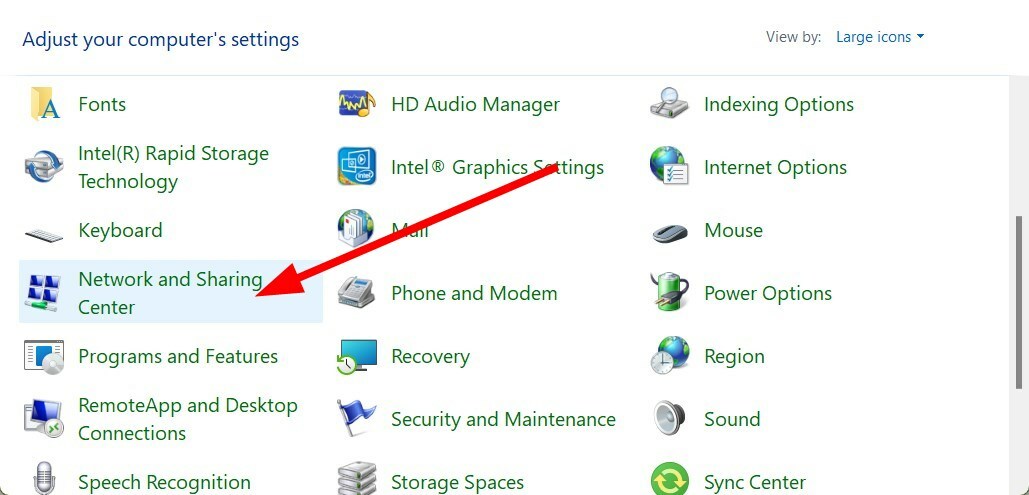
- Κάντε κλικ Αλλάξτε τις ρυθμίσεις του προσαρμογέα για να ανοίξετε τις Συνδέσεις δικτύου.
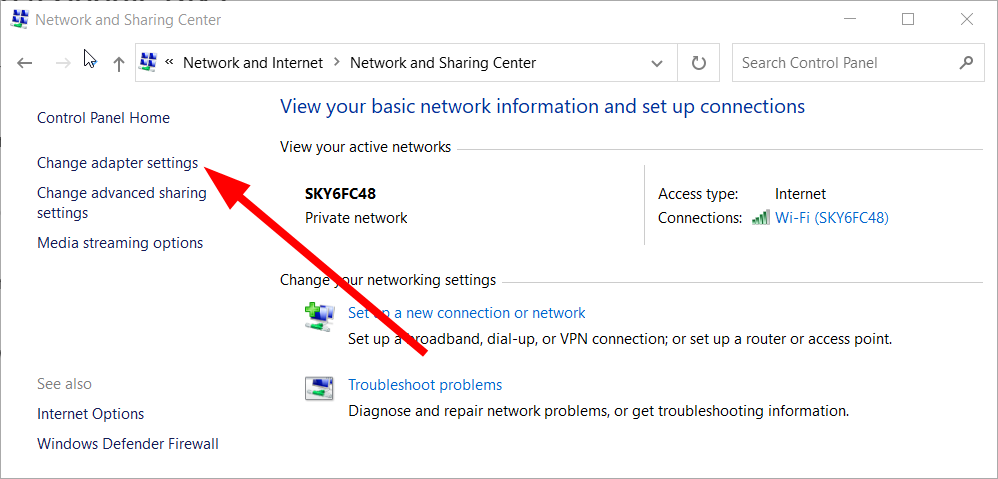
- Κάντε δεξί κλικ στη σύνδεσή σας στο Διαδίκτυο και επιλέξτε Ιδιότητες.
- Διπλό κλικ Πρωτόκολλο Διαδικτύου Έκδοση 4.

- Επίλεξε το Χρησιμοποιήστε τις ακόλουθες διευθύνσεις διακομιστή DNS.
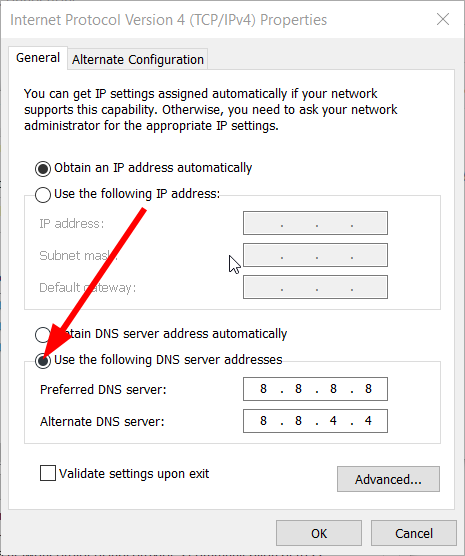
- Εισαγω 8.8.8.8 στο Προτιμώμενος διακομιστής DNS.
- Στη συνέχεια εισάγετε 8.8.4.4 μέσα στο Εναλλακτικός διακομιστής DNS.
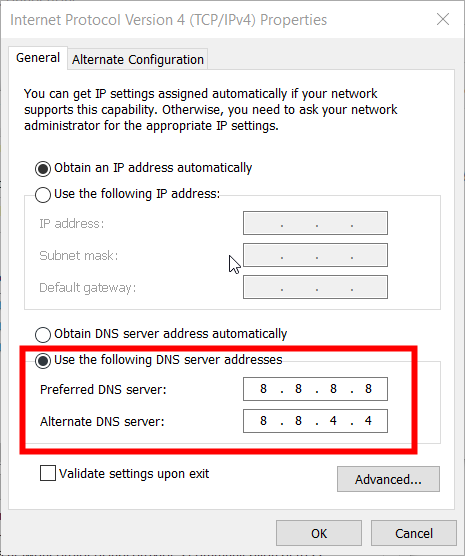
- Κάντε κλικ στο Εντάξει κουμπί.
8. Επανεγκαταστήστε το πρόγραμμα περιήγησής σας
- Ανοιξε το Αρχή μενού πατώντας το Νίκη κλειδί.
- Ανοιξε το Πίνακας Ελέγχου.
- Κάντε κλικ Προγράμματα και χαρακτηριστικά.

- Επιλέξτε το πρόγραμμα περιήγησής σας και κάντε κλικ στο Απεγκατάσταση επιλογή.

- Επανεκκίνηση τον επιτραπέζιο ή φορητό υπολογιστή σας μετά την απεγκατάσταση του προγράμματος περιήγησης.
- Κατεβάστε την πιο πρόσφατη έκδοση του προγράμματος περιήγησής σας.
- Εγκαθιστώ το πρόγραμμα περιήγησης και ελέγξτε εάν αυτό επιλύει το πρόβλημα ή όχι.
Μπορείτε επίσης να χρησιμοποιήσετε ένα πρόγραμμα απεγκατάστασης τρίτου μέρους για να απεγκαταστήσετε το πρόγραμμα περιήγησής σας. Επιπλέον, ορισμένα προγράμματα απεγκατάστασης τρίτων θα διαγράψουν τα υπολειπόμενα αρχεία μαζί με το λογισμικό.
⇒ Αποκτήστε το IObit Uninstaller
Σημείωση: Αυτή η ανάλυση συνιστάται εάν εξακολουθείτε να μπορείτε να ανοίγετε ιστότοπους σε εναλλακτικά προγράμματα περιήγησης. Εάν δεν μπορείτε να ανοίξετε ιστότοπους σε κανένα πρόγραμμα περιήγησης, δοκιμάστε να ενημερώσετε το πρόγραμμα περιήγησης που πρέπει να διορθώσετε με την ενσωματωμένη επιλογή ενημέρωσης.
Επικοινωνήστε με την υπηρεσία υποστήριξης του επηρεαζόμενου προγράμματος περιήγησης. Εφόσον εξακολουθείτε να μπορείτε να προβάλλετε ιστότοπους σε άλλα προγράμματα περιήγησης, μπορείτε να βρείτε στοιχεία επικοινωνίας με την υποστήριξη στις σελίδες βοήθειας του προγράμματος περιήγησης. Μπορείτε επίσης να δημοσιεύσετε στο φόρουμ υποστήριξης του προγράμματος περιήγησης.
Ο ISP (Παροχέας Υπηρεσιών Διαδικτύου) μπορεί επίσης να σας βοηθήσει με αυτό το ζήτημα. Μπορεί να υπάρχει πρόβλημα με τον ISP σας που εμποδίζει το πρόγραμμα περιήγησής σας να συνδεθεί στο Διαδίκτυο. Επομένως, εξετάστε το ενδεχόμενο να επικοινωνήσετε με την υπηρεσία υποστήριξης του ISP σας για περαιτέρω καθοδήγηση.
Αυτές οι αναλύσεις που έχουν επιβεβαιώσει πολλοί χρήστες μπορούν να διορθώσουν τα προγράμματα περιήγησης που δεν συνδέονται στο διαδίκτυο. Αν και δεν υπάρχει εγγυημένη λύση για αυτό το ζήτημα, αυτές οι πιθανές διορθώσεις αξίζουν μια προσπάθεια.
Στα σχόλια παρακάτω, ενημερώστε μας ποιες λύσεις σας βοήθησαν να επιλύσετε τη μη σύνδεση του προγράμματος περιήγησης στο Διαδίκτυο ή τη σύνδεση Wi-Fi. Ωστόσο, το πρόγραμμα περιήγησης δεν λειτουργεί, δεν συνδέεται σε Wi-Fi ή δεν θα συνδεθεί με προβλήματα Διαδικτύου.
Εξακολουθείτε να αντιμετωπίζετε προβλήματα;
ΕΥΓΕΝΙΚΗ ΧΟΡΗΓΙΑ
Εάν οι παραπάνω προτάσεις δεν έχουν λύσει το πρόβλημά σας, ο υπολογιστής σας ενδέχεται να αντιμετωπίσει πιο σοβαρά προβλήματα με τα Windows. Προτείνουμε να επιλέξετε μια λύση all-in-one όπως Fortect για την αποτελεσματική επίλυση προβλημάτων. Μετά την εγκατάσταση, απλώς κάντε κλικ στο Προβολή & Διόρθωση κουμπί και μετά πατήστε Ξεκινήστε την επισκευή.


